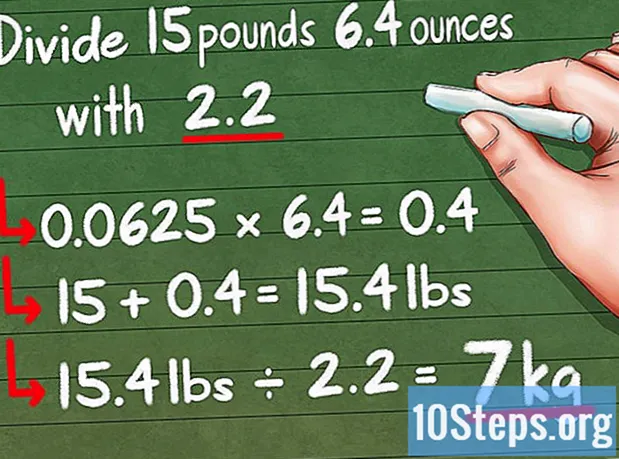Sisu
Interneti-sirvimise kogemuse sujuvamaks muutmiseks salvestab Google Chrome mitmesuguseid sirvimisandmeid. Võib-olla soovite oma sirvimisajaloo kustutada mitmel põhjusel: pääsesite äkki veebisaidile, millele te poleks tohtinud pääseda; või soovite korraldada oma virtuaalset elu ja eemaldada automaatselt täidetavaid andmeid; või soovite lihtsalt oma arvutis ruumi vabastada. Ajaloo saate kustutada otse Google Chrome'is. Alustamiseks vajutage klahve Ctrl+H vahekaardile „Ajalugu” pääsemiseks.
Sammud
1. meetod 3-st: kogu sirvimisajaloo kustutamine

Klõpsake akna paremas ülanurgas asuvat Chrome'i menüü nuppu. Sellel on järgmine ikoon "☰" ja seda tuntakse ka kui "hamburgeri menüüd".
Valige "Ajalugu". Sellele ekraanile pääsete ka klahve vajutades Ctrl+H. Näete kronoloogilist loendit kõigist Google Chrome'is külastatud veebisaitidest. Ajalugu korraldatakse automaatselt päevade kaupa.
Klõpsake nuppu "Kustuta sirvimisandmed". Ilmub dialoogiboks. (kroom: // settings / clearBrowserData). Teil palutakse valida, millist tüüpi sirvimisandmeid soovite kustutada, samuti salvestamise kuupäev.
Valige kustutatava ajaloo kogus. Peate valima "Kustuta järgmised üksused alates" eelmine tund, eelmine päev, eelmine nädal, viimane neli nädalat või "algus". Viimane valik kustutab teie Chrome'i kontolt kogu sirvimisajaloo.
Valige kustutatavad andmed. Märkige ruut iga üksuse kõrval ja kõik selle kategooria sirvimisandmed kustutatakse, klõpsates nuppu "Tühjenda sirvimisandmed". Valikud on järgmised: "sirvimisajalugu", "allalaadimisajalugu", "küpsised ja muud veebisaidi ning pistikprogrammide andmed", "pildid ja failid vahemällu salvestatud", "paroolid", "vormi andmete automaatne täitmine" , "Hostitud rakenduse andmed" ja "sisulitsentsid". Enamikul juhtudel kustutage lihtsalt kolm esimest kategooriat. Klõpsake siin, et paremini mõista, mida iga kategooria tähistab.
Kui olete valmis, klõpsake nuppu "Kustuta sirvimisandmed". See kustutab jäädavalt kõik valitud andmetüübid; Seetõttu kontrollige enne jätkamist valitud suvandeid.
2. meetod 3-st: sirvimisajaloost arusaamine
Teage konkreetseid ajalootüüpe, mida saate kustutada. Saate välistada järgmised andmekategooriad: „sirvimisajalugu”, „allalaadimisajalugu”, „küpsised ja muud veebisaidi ning pistikprogrammide andmed”, „vahemällu salvestatud pildid ja failid”, „paroolid”, „automaatne täitmine vormiandmete "," hostitud rakenduste andmed "ja" sisulitsentsid ". Olenevalt ajaloo kustutamise põhjustest pole neid kõiki vaja kustutada. Enamikul juhtudel kustutage lihtsalt kolm esimest kategooriat.
Kustutage "Sirvimisajalugu". Selle valikuga välistatakse kohalik register kõigist külastatud aadressidest; nendelt lehtedelt salvestatud tekstid; lehel "Uus vahekaart" kuvatavate piltide hetktõmmised; ja kõik nendelt lehtedelt varem saadud IP-aadressid.
Kustutage "allalaadimisajalugu". Google Chrome'i abil alla laaditud failide loend kustutatakse, kuid failid ise jäävad arvutisse. Kui laadisite alla konfidentsiaalseid faile, kuid salvestasite need oma arvuti peidetud kausta, võib allalaadimisajaloo kustutamine muuta need failid veelgi turvalisemaks. Veelgi enam, see võib vabastada mälu (sõltuvalt allalaaditud failide arvust) muude rakenduste jaoks.
Kustutage "küpsised ja muud veebisaitide ja pistikprogrammide andmed"
- Küpsised: külastatud veebisaitide failid, mis on arvutisse salvestatud. Need failid sisaldavad kasutajateavet, näiteks veebisaidi eelistusi ja profiiliteavet.
- Saidiandmed: HTML5 poolt lubatud mälutüübid, sealhulgas rakenduste vahemälud, veebisalvestuse andmed, Sql veebiandmebaasi andmed ja indekseeritud andmebaasi andmed.
- Pistikprogrammi andmed: kliendi andmed, mida pistikprogrammid salvestavad NPAPI ClearSiteData API abil.
Kustutage vahemällu salvestatud pildid ja failid. Vahemälu sisaldab Google Chrome'is külastatud lehtede teksti ja sisu ning selle kustutamine eemaldab need failid teie arvutist. Interneti-brauserid salvestavad veebilehti, et kiirendada nende avamist järgmise külastuse ajal. Seetõttu võib vahemälu tühjendamisel varem külastatud saitidele juurde pääseda pisut kauem.
Kustutage "Paroolid". See suvand kustutab kõik salvestatud kasutajanimed ja paroolid. Maci kasutamisel kustutatakse paroolid rakendusest "Juurdepääs võtmetele". Kui otsustate paroolid kustutada, kirjutage need üles; vastasel juhul võite jääda ummikusse, kui teil pole juurdepääsu olulisele kontole, kuna olete unustanud parooli, mis varem täideti automaatselt.
Kustutage "Vormi andmete automaatse täitmise andmed". See suvand kustutab automaatse täitmise kirjed ja Interneti-vormidesse sisestatud vormi andmed. See võib aidata teie digitaalset elu korraldada. Kui mõned teie vormid täidetakse automaatselt aegunud andmetega, saate need lõplikult kustutada. Pidage siiski meeles, et peate automaatse täitmisega registreeritud teabe käsitsi uuesti registreerima: nimed, aadressid, krediitkaardi number ja kontaktteave. Nende andmete kustutamine on natuke ebamugav, välja arvatud juhul, kui need on üsna korrastamata ja aegunud.
Kustutage "hostitud rakenduse andmed". See suvand kustutab rakenduse andmed, mille Chrome'i veebipood on Google Chrome'i lisanud. See hõlmab Gmaili võrguühenduseta kasutatavat kohalikku salvestusruumi.
Keela "Sisu litsentsid". Selle valiku eesmärk on takistada Flash-mängijat avamast varem mängitud kaitstud faile, näiteks ostetud filme ja muusikat. Google Chrome'i tugi soovitab teil enne arvuti müümist või annetamist sisulitsentsid autoriseerida.
3. meetod 3-st: konkreetsete üksuste väljajätmine navigatsiooniandmetest
Kaaluge oma sirvimisajaloost ainult mõne saidi väljajätmist. See võib olla väga kasulik, kui olete pääsenud mõnedele saitidele, mida te ei peaks, kuid te ei soovi kogu ajalugu kustutada. Võib-olla soovite osa teavet säilitada ja muud kustutada; võite arvata, et kogu sirvimisajaloo kustutamine võib tunduda pisut kahtlane. Mõlemal juhul on võimalik valida ja kustutada kõigi või kõigi nende veebisaitide kohalikke kirjeid, mida olete külastanud pärast Google Chrome'i kasutamist.
Minge Chrome'is vahekaardile „Ajalugu”. Vajutage klahve Ctrl+H või kasutage brauseri paremas ülanurgas olevat menüüd.
Valige navigeerimisandmed, mida soovite kustutada. Valige märkeruut iga kustutatava ajaloo kategooria kõrval. Valige nii palju kategooriaid kui vaja. Veebisaidi andmete tervikplokke saate valida, hoides all klahvi Shiftklõpsates valikukasti ja seejärel klõpsates loendis allpool mõnda muud kasti. Kustutatavate linkide ja märksõnade leidmiseks kasutage vahekaardi „Ajalugu” ülaosas olevat otsingukasti.
Klõpsake nuppu Eemalda valitud üksused. Sellele nupule saate klõpsata ainult pärast vähemalt ühe veebisaidi valimist.
Kontrollige, kas soovite valitud lehed ajaloost tõesti kustutada. Ilmub järgmine hüpikdialoog: "Kas soovite kindlasti need lehed ajaloost kustutada?". Ärge kartke kontrollida kustutatavat sisu. Kui teil on õigus, jätkake protseduuri.
Klõpsake "Eemalda". Google Chrome eemaldab valitud saidid jäädavalt teie sirvimisajaloost.
Näpunäited
- Kasutage inkognito režiimi (Ctrl+Shitf+N), kui soovite juurde pääseda tundlikele saitidele. Selle režiimi kasutamisel ei salvesta Chrome sirvimisandmeid, seega pääsete salaja juurde pääsema igale soovitud veebisaidile. Pidage meeles, et kui inimesel on juurdepääs teie IP-aadressile, näevad nad ikkagi teie külastatud veebisaite, sõltumata sellest, kas nende sirvimisajalugu on arvutist kustutatud.
- Kui te ei leia kustutatavat linki, tippige otsingukasti selle märksõnad (või link ise, kui mäletate).
Hoiatused
- Ärge kustutage teiste inimeste sirvimisajalugu ilma loata. Kiirema sirvimise võimaldamiseks võivad nad soovida säilitada teatud andmeid.